ویندوز 10 و 11 یکی از پرکاربرد ترین سیستم عامل ها در دنیا محسوب می شوند که توانسته اند میلیون ها کاربر را برای استفاده های مختلف جذب کنند. بنابراین یکی از قابلیت های مهم آن ها، امکان آپدیت ویندوز است. کاربران می توانند همزمان با انتشار آپدیت های جدید، هر چند مدت یک بار آن را دانلود کرده و از آخرین نسخه به روز برای کار های خود استفاده کنند. در ادامه این مبحث قصد داریم به نحوه آپدیت ویندوز 10 و آپدیت ویندوز 11 اشاره کنیم.
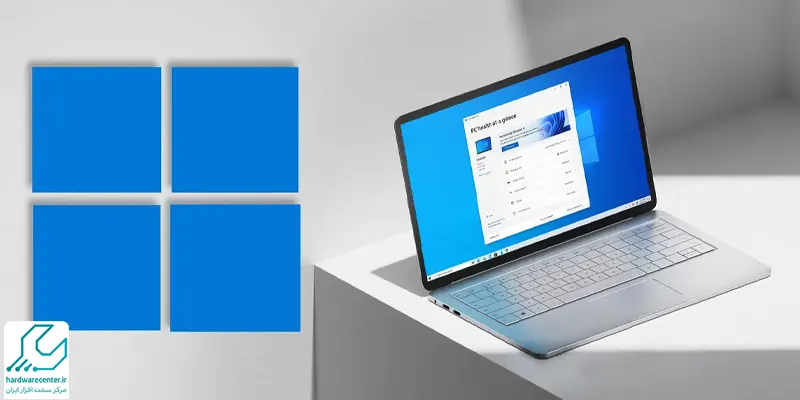
آموزش آپدیت ویندوز 10
به طور کلی زمانی که اقدام به آپدیت ویندوز می کنید، خود و سیستم خود را در برابر افراد سودجو ایمن کرده و با از بین بردن باگ های نرم افزاری و امنیتی مختلف، دسترسی سایر افراد به خود را غیر ممکن می کنید. در این بخش به نحوه آپدیت ویندوز 10 اشاره می کنیم. همچنین می توانید از راهنمایی کارشناسان تعمیر لپ تاپ لنوو کمک بگیرید.
میدونستی می تونی با استفاده از کلیدهای میانبر سرعتت رو تو کار با کامپیوتر بیشتر کنی؟ کلید های میان بر در ویندوز 10 و 11 رو مطالعه کن
- ابتدا روی منوی استارت ویندوز 10 کلیک کرده و با ورود به تنظیمات ویندوز ادامه دهید.
- حالا که وارد تنظیمات ویندوز 10 شدید، اقدام به انتخاب گزینه Update & Security نمایید.
- حالا در این مرحله از طریق منوی سمت چپ به Windows Update وارد شده و با کلیک روی گزینه آپدیت، پروسه آپدیت ویندوز 10 و دانلود آن را آغاز نمایید.
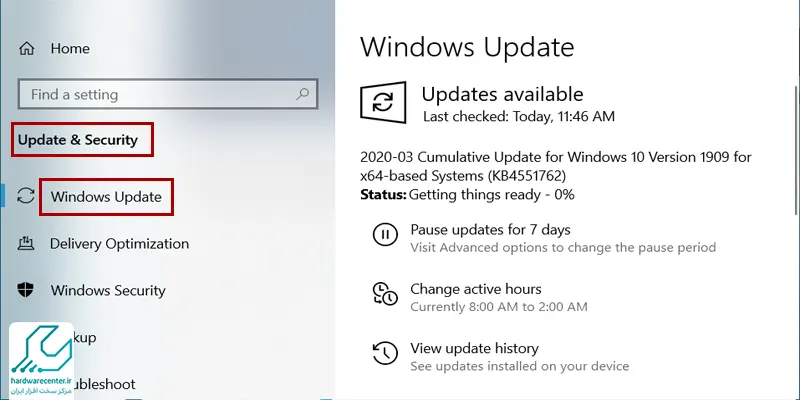
- پس از اینکه دانلود به اتمام رسید، ویندوز به صورت خودکار آپدیت شده و نیازی به استفاده از گزینه های دستی وجود ندارد. بنابراین باید توجه داشته باشید که به هیچ عنوان در حین آپدیت ویندوز، سیستم را خاموش نکنید.
میخوای بدونی علت نصب نشدن ویندوز در لپ تاپ لنوو چیست ؟
آموزش آپدیت ویندوز 11
ویندوز 11 یکی از سیستم عامل های پیشرفته با طراحی ساده و جدید است که می تواند توجه کاربران را جلب کند. قابلیت های این سیستم عامل در مقایسه با سیستم عامل های پیشین ارتقا یافته و دسترسی های کاربران را توسعه بخشیده است. در این بخش به نحوه آپدیت ویندوز 11 اشاره می کنیم:
- ابتدا از منوی استارت به بخش Setting وارد شوید. به منظور ورود به Setting می توانید از کلید های ترکیبی Wind + I نیز استفاده کنید.
- سپس در قسمت چپ صفحه از بخش Update & Security، گزینه Windows Update را انتخاب کرده و کلیک کنید.
- سپس گزینه Check for update را کلیک کنید.
- در صورتی که نسخه جدیدی از آپدیت ویندوز وجود داشته باشد، گزینه Download & Install را کلیک کنید.
- ممکن است در این مرحله نیاز به تایید درخواست تاییدیه امنیت باشد که لازم است آن را انجام دهید تا بتوانید وارد مرحله بعد شوید.
- حالا منتظر بمانید تا آپدیت ویندوز 11 به طور کامل دانلود و نصب شود.
- چنانچه در آخر با عبارت You re up to date مواجه شدید، به معنای موفقیت آمیز بودن فرآیند نصب آپدیت است.
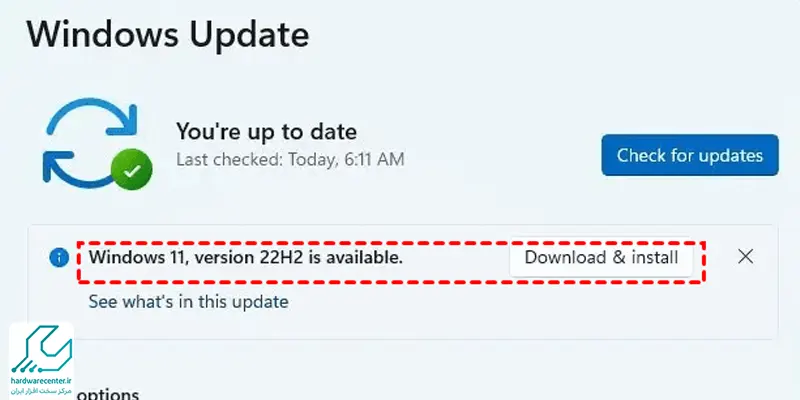
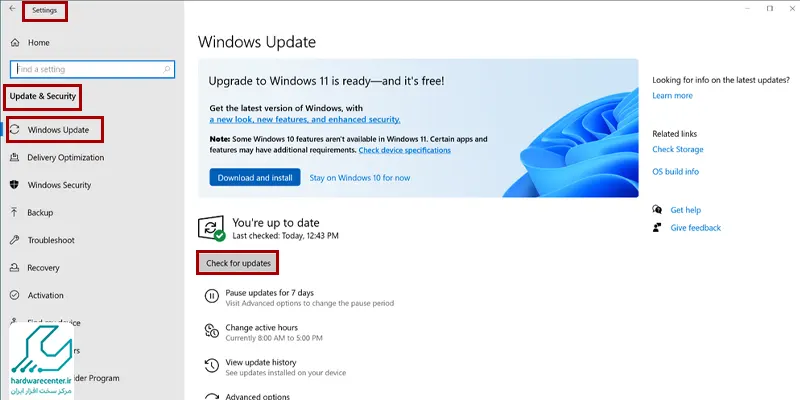


یک پاسخ
ممنون. محتوای مفیدی بود.